从任意页开始设置页码 WPS万能版
Word如何从指定页设置页码
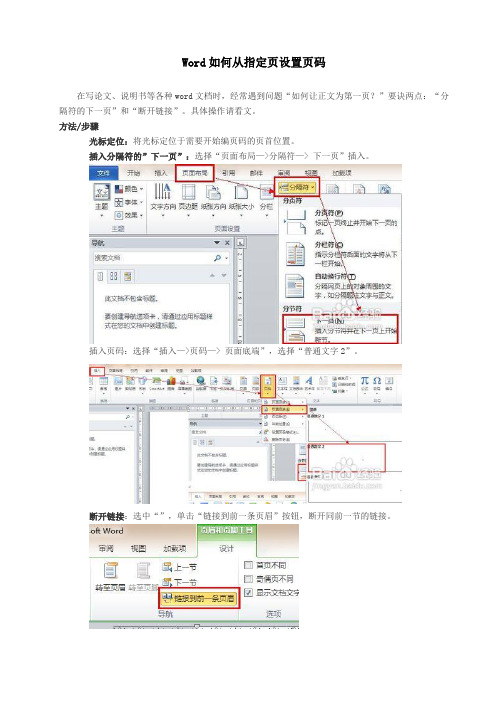
Word如何从指定页设置页码在写论文、说明书等各种word文档时,经常遇到问题“如何让正文为第一页?”要诀两点:“分隔符的下一页”和“断开链接”。
具体操作请看文。
方法/步骤光标定位:将光标定位于需要开始编页码的页首位置。
插入分隔符的”下一页”:选择“页面布局—>分隔符—> 下一页”插入。
插入页码:选择“插入—>页码—> 页面底端”,选择“普通文字2”。
断开链接:选中“”,单击“链接到前一条页眉”按钮,断开同前一节的链接。
设置页码格式:选中页码,右键单击,在右键选项中选择“设置页码格式……”,在弹出的对话框中,在“起始页码”后的框中键入相应起始数字1。
word如何制作目录word中的目录自动生成和修改是一个非常赞的工具,今天就word自动生成目录把我的操作和大家分享下。
希望对大家有帮助方法/步骤一、利用大纲级别自动生成目录如果要插入目录,请单击“插入”菜单,指向“引用”→“索引和目录”,出现“索引和目录”的画面,点击“目录”标签,倘若直接按下“确定”按钮,则会以黑体字提示“错误!未找到目录项”。
那么何谓“目录项”呢?目录项即文档中用来显示成为目录内容的一段或一行文本。
因此,要想自动显示目录,必先定义目录项。
目录项的定义很简单,点击“视图”→“大纲”切换至大纲模式,如下图所示,大纲模式下文档各段落的级别显示得清楚,选定文章标题,将之定义为“1级”,接着依次选定需要设置为目录项的文字,将之逐一定义为“2级”。
当然,若有必要,可继续定义“3级”目录项。
定义完毕,点击“视图”→“页面”回至页面模式,将光标插入文档中欲创建目录处,再次执行“插入”→“引用”→“索引和目录”,出现“索引和目录”画面,点击“目录”标签,则显示如图:一共只定义了二个级别的目录项,因此将上图“显示级别”中的数字改为“2”。
“显示页码”与“页码右对齐”这二项推荐选择,前者的作用是自动显示目录项所在的页面,后者的作用是为了显示美观。
word中怎样从某一页开始插入页码
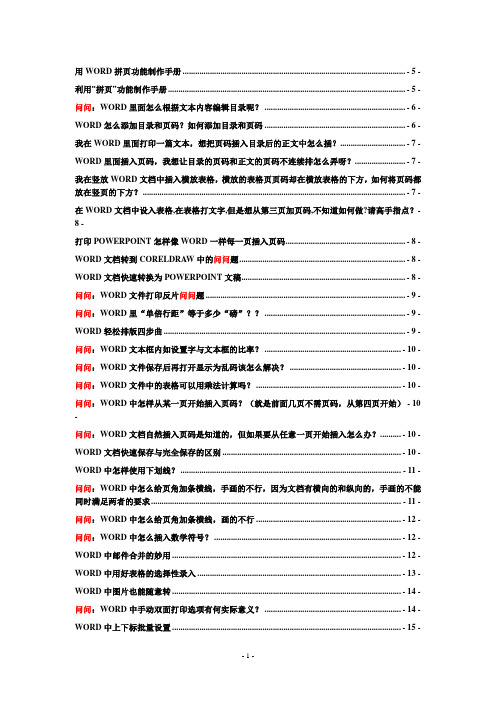
用WORD拼页功能制作手册........................................................................................................................- 5 -利用“拼页”功能制作手册................................................................................................................................- 5 -问问:WORD里面怎么根据文本内容编辑目录呢? ............................................................................- 6 -WORD怎么添加目录和页码?如何添加目录和页码 ............................................................................- 6 -我在WORD里面打印一篇文本,想把页码插入目录后的正文中怎么插?...................................- 7 -WORD里面插入页码,我想让目录的页码和正文的页码不连续排怎么弄呀? ...........................- 7 -我在竖放WORD文档中插入横放表格,横放的表格页页码却在横放表格的下方,如何将页码都放在竖页的下方?.............................................................................................................................................- 7 -在WORD文档中设入表格,在表格打文字,但是想从第三页加页码,不知道如何做?请高手指点?-8 -打印POWERPOINT怎样像WORD一样每一页插入页码 ................................................................- 8 -WORD文档转到CORELDRAW中的问问题 .........................................................................................- 8 -WORD文档快速转换为POWERPOINT文稿........................................................................................- 8 -问问:WORD文件打印反片问问题............................................................................................................- 9 -问问:WORD里“单倍行距”等于多少“磅”?? ............................................................................- 9 -WORD轻松排版四步曲..................................................................................................................................- 9 -问问:WORD文本框内如设置字与文本框的比率? ......................................................................... - 10 -问问:WORD文件保存后再打开显示为乱码该怎么解决?............................................................ - 10 -问问:WORD文件中的表格可以用乘法计算吗?.............................................................................. - 10 -问问:WORD中怎样从某一页开始插入页码?(就是前面几页不需页码,从第四页开始). - 10 -问问:WORD文档自然插入页码是知道的,但如果要从任意一页开始插入怎么办?........... - 10 -WORD文档快速保存与完全保存的区别................................................................................................ - 10 -WORD中怎样使用下划线?.......................................................................................................................- 11 -问问:WORD中怎么给页角加条横线,手画的不行,因为文档有横向的和纵向的,手画的不能同时满足两者的要求 ......................................................................................................................................- 11 -问问:WORD中怎么给页角加条横线,画的不行.............................................................................. - 12 -问问:WORD中怎么插入数学符号? .................................................................................................... - 12 -WORD中邮件合并的妙用........................................................................................................................... - 12 -WORD中用好表格的选择性录入............................................................................................................. - 13 -WORD中图片也能随意转........................................................................................................................... - 14 -问问:WORD中手动双面打印选项有何实际意义? ......................................................................... - 14 -WORD中上下标批量设置........................................................................................................................... - 15 -问问:WORD中如何将目录中的页码和正文的页码自动匹配?................................................... - 15 -问问:WORD中如何不自动产生数字序号 ........................................................................................... - 15 -问问:WORD中如何实现参考文献自动编号? .................................................................................. - 15 -问问:WORD中“文字方向”里没有向上的,我想要180度垂直翻转的文字,怎么实现呢?-15 -(我知道文字做成图片插入进来可以解决这个问题,但是不方便以后修改文本,这种方法不适用)..................................................................................................................................................................... - 15 -问问:WORD中写论文,如何将图形的编号通过设置题注的编号来完成,不能敲编号,如何交叉引用实现。
WPS怎么设置页码

WPS怎么设置页码
WPS怎么设置页码
WPS怎么设置页码?WPS总是有一些小操作没有掌握,下面就教大家WPS怎么设置页码以及WPS从指定开始设置页码的方法,还没有学会的朋友们可以来看看!
WPS设置页码
第一步、单击WPS文字的“插入”按钮,选择“页眉和页脚”中的“页码”命令;
第二步、在弹出的`“页码”对话框中选择好页码样式,然后单击确定即可插入到文档中。
“位置”中可以设置页码显示在顶部,还是显示底部位置。
“对其方式”中可以设置页码左、中、右的位置;“数字格式”中可以设置页码数字的大小格式。
WPS文档指定页开始设置页码
1、点击“插入”-“分隔符”,选“下一页分节符”,按确定,点保存键。
2、鼠标仍然定位在正文首行之前,点击“视图”-“页眉和页脚”,此时显示“页眉和页脚”工具栏。
点击“在页眉和页脚间切换”,切换到页脚状态,单击“页眉和页脚”工具栏中的“同前节”此时,你会发现,页脚右上部的“同前节”的字样消失,变得灰白,不能再选中,然后点击保存键,此时,不要关闭“页眉页脚工具栏”。
3、选择“插入”—“页码”-“高级”-“起始页码”,默认显示“1”(此处数字即为正文首页显示的页码),确定,记住按保存键,最后把之前的“页眉页脚工具栏”关闭。
【WPS怎么设置页码】。
WPS从第n页开始插入页码
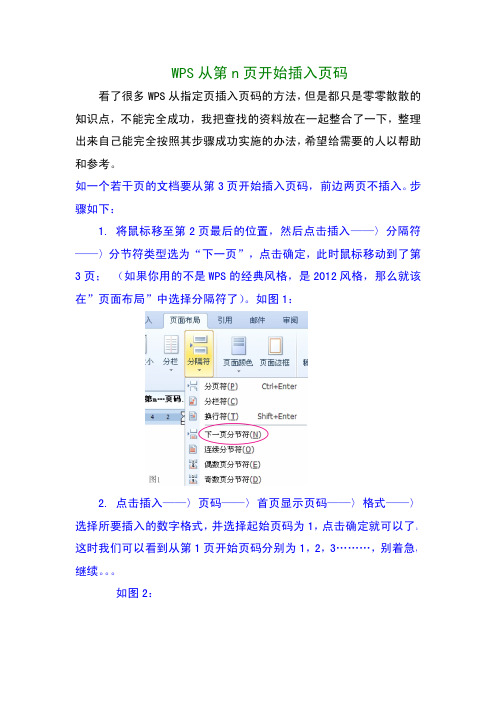
WPS从第n页开始插入页码
看了很多WPS从指定页插入页码的方法,但是都只是零零散散的知识点,不能完全成功,我把查找的资料放在一起整合了一下,整理出来自己能完全按照其步骤成功实施的办法,希望给需要的人以帮助和参考。
如一个若干页的文档要从第3页开始插入页码,前边两页不插入。
步骤如下:
1.将鼠标移至第2页最后的位置,然后点击插入——〉分隔符——〉分节符类型选为“下一页”,点击确定,此时鼠标移动到了第3页;(如果你用的不是WPS的经典风格,是2012风格,那么就该在”页面布局”中选择分隔符了)。
如图1:
2.点击插入——〉页码——〉首页显示页码——〉格式——〉选择所要插入的数字格式,并选择起始页码为1,点击确定就可以了。
这时我们可以看到从第1页开始页码分别为1,2,3………,别着急,继续。
如图2:
3.双击第3页插入页码的地方,这时会弹出页眉页脚的工具栏,点击其中的“同前”(有些版本为“链接到前一个”)按钮,关闭它,然后关闭页眉页脚工具栏;继续点击插入页码,选高级--页码编排--起始页码选1,页码应用范围为“应用于本节”。
这时从第三页起页码是从1开始编排,但是前面一二页也有页码,继续。
如图3、图4:
4.这时可以回到第1页插入页码的地方双击,将其中的页码删除,这时第1页和第2页的页码都消失了。
PS:你可能会问,为什么要插入两次页码,你回头看看第三步,是不是用到了高级选择,如果在页面没有页码的情况下,该选项是不被激活的,也就是说,你不能自定义插入页码的范围是从当前页起还是整个页面,所以前一步是不可省的。
wps如何设置毕业论文的页码
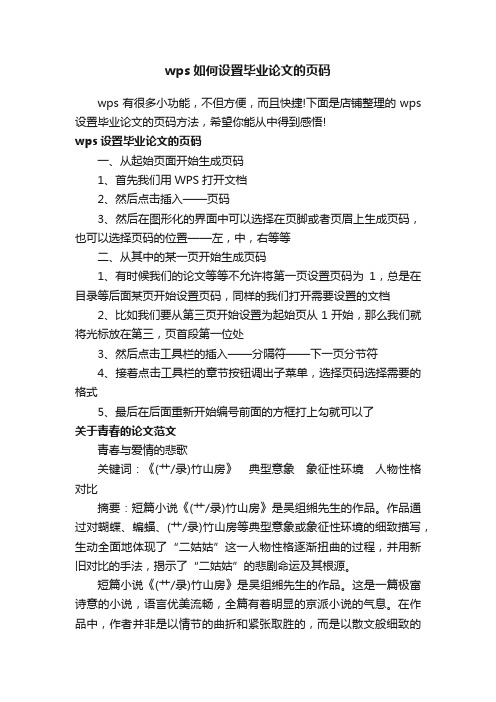
wps如何设置毕业论文的页码wps有很多小功能,不但方便,而且快捷!下面是店铺整理的wps 设置毕业论文的页码方法,希望你能从中得到感悟!wps设置毕业论文的页码一、从起始页面开始生成页码1、首先我们用WPS打开文档2、然后点击插入——页码3、然后在图形化的界面中可以选择在页脚或者页眉上生成页码,也可以选择页码的位置——左,中,右等等二、从其中的某一页开始生成页码1、有时候我们的论文等等不允许将第一页设置页码为1,总是在目录等后面某页开始设置页码,同样的我们打开需要设置的文档2、比如我们要从第三页开始设置为起始页从1开始,那么我们就将光标放在第三,页首段第一位处3、然后点击工具栏的插入——分隔符——下一页分节符4、接着点击工具栏的章节按钮调出子菜单,选择页码选择需要的格式5、最后在后面重新开始编号前面的方框打上勾就可以了关于青春的论文范文青春与爱情的悲歌关键词:《(艹/录)竹山房》典型意象象征性环境人物性格对比摘要:短篇小说《(艹/录)竹山房》是吴组缃先生的作品。
作品通过对蝴蝶、蝙蝠、(艹/录)竹山房等典型意象或象征性环境的细致描写,生动全面地体现了“二姑姑”这一人物性格逐渐扭曲的过程,并用新旧对比的手法,揭示了“二姑姑”的悲剧命运及其根源。
短篇小说《(艹/录)竹山房》是吴组缃先生的作品。
这是一篇极富诗意的小说,语言优美流畅,全篇有着明显的京派小说的气息。
在作品中,作者并非是以情节的曲折和紧张取胜的,而是以散文般细致的描写和舒缓的语气慢慢道出了一个简单平淡却又令人震撼的故事,唱出了一曲青春与爱情的悲歌。
《(艹/录)竹山房》主要讲述的是“我”的二姑姑的故事。
二姑姑年轻时是位善绣蝴蝶的小姐,与一位少年才子结下了一段情缘。
但这段私情为世俗所不容,最终那位少年因意外身亡,二姑姑为了传统的贞节观念,也为了爱的志向,举行了冥婚,从此在(艹/录)竹山房寂寞地打发着青春。
多年后,“我”带着新婚妻子阿圆去探望姑姑,两人对(艹/录)竹山房阴郁的气氛感到又好奇又害怕。
如何任意插入页码 WPS文字 文档

word2007某些版本会遇到不能添加页码的问题,不管是正式版还是在试用版中,都会遇到,我们怎么解决呢?来看看下面的方法吧。
word中怎样添加页码图文教程打开word,然后点击word的开始按钮在开始菜单中,点击word选项,在右下角的位置。
在word选项中,点击加载项。
在加载项的面板中,我们设置管理的属性为模板,然后点击“转到”在木板和加载项的面板中,我们点击添加按钮。
在这个浏览对话框中,我们在地址栏输入:D:\Program Files\Microsoft Office\Office12\Document Parts\2052 在2052的文件夹下,找到building blocks.dotx,点击确定。
回到了模板加载项面板,我们勾选building blocks.dotx ,然后点击确定完成设置,你的问题就解决了。
WORD文档中插入页码的问题?一、页码从第二页开始1、选择“插入-页码”,打开“页码”对话框。
2、取消“首页显示页码”复选框中的对钩,然后单击“格式”按钮,打开“页码格式”对话框。
3、“起始页码”后的框中键入数字“0”。
4、按“确定”退出。
二、页码从任意页开始1、将光标定位于需要开始编页码的页首位置。
2、选择“插入-分隔符”,打开“分隔符”对话框,在“分隔符类型”下单击选中“下一页”单选钮。
3、选择“视图-页眉和页脚”,并将光标定位于页脚处。
4、在“页眉和页脚”工具栏中依次进行以下操作:①单击“同前”按钮,断开同前一节的链接。
②单击“插入页码”按钮,再单击“页码格式”按钮,打开“页码格式”对话框。
③在“起始页码”后的框中键入相应起始数字。
④单击“关闭”按钮。
三、页码不连续如“目录”与“正文”的页码均需单独排,可按以下步骤操作:1、将光标定位于需要开始重新编页码的页首位置。
2、选择“插入-分隔符”,打开“分隔符”对话框,在“分隔符类型”下单击以选中“下一页”复选钮。
3、选择“插入—页码”,打开“页码”对话框。
如何在WPS文档中添加页码及其格式调整
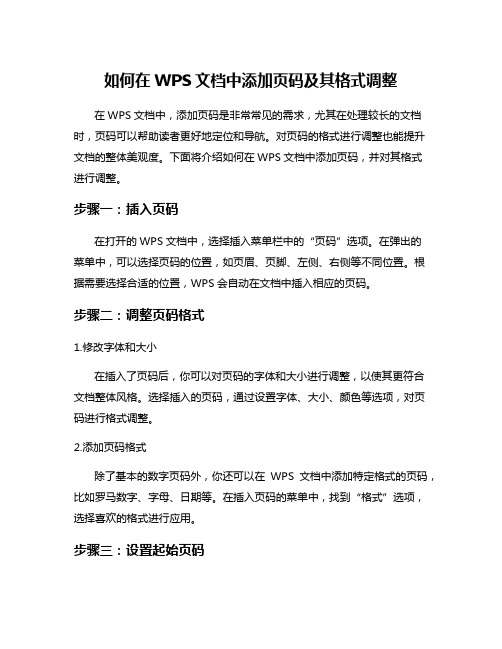
如何在WPS文档中添加页码及其格式调整
在WPS文档中,添加页码是非常常见的需求,尤其在处理较长的文档时,页码可以帮助读者更好地定位和导航。
对页码的格式进行调整也能提升文档的整体美观度。
下面将介绍如何在WPS文档中添加页码,并对其格式
进行调整。
步骤一:插入页码
在打开的WPS文档中,选择插入菜单栏中的“页码”选项。
在弹出的
菜单中,可以选择页码的位置,如页眉、页脚、左侧、右侧等不同位置。
根据需要选择合适的位置,WPS会自动在文档中插入相应的页码。
步骤二:调整页码格式
1.修改字体和大小
在插入了页码后,你可以对页码的字体和大小进行调整,以使其更符合文档整体风格。
选择插入的页码,通过设置字体、大小、颜色等选项,对页码进行格式调整。
2.添加页码格式
除了基本的数字页码外,你还可以在WPS文档中添加特定格式的页码,比如罗马数字、字母、日期等。
在插入页码的菜单中,找到“格式”选项,选择喜欢的格式进行应用。
步骤三:设置起始页码
有时候,需要从某一页开始编号,而不是从1开始。
在WPS文档中,你可以设置起始页码的数值,比如从5页开始编号。
在插入页码的设置中,找到“起始页码”选项,输入起始页码的值即可完成设置。
通过以上简单的步骤,你可以在WPS文档中轻松地添加页码并对其格式进行调整,让你的文档看起来更加专业和整洁。
在处理长篇文档或需要输出专业文档时,页码的添加和格式调整是必不可少的步骤,正确合理的设置页码可以提高文档的可读性和美观度。
掌握在WPS文档中添加页码及其格式调整的方法,能够帮助你更好地管理和优化文档,提升工作效率和文档质量。
告诉大家wps或word如何设置页眉页脚从第三页开始

简易方法和大家共享!!!
经常做标书的朋友肯定会遇到这样的问题,有时需要让页码从第二页、第三页开始如何解决呢,看下文。
例如:1、2、3页为目录,从第四页开始页码为1、……,
第一步,将光标放置第一页底下,然后插入→分隔符→下一页分节符;
第二步,将光标移至第二页底下,重复上面的操作;
第三步,将光标放在第一页,插入→页码→把“首页显示页码”前的勾去掉。
第二页重复上述操作。
最后,将光标放置第三页底下,插入→页码→把“首页显示页码”前的勾去掉→格式→页码编排起始设为“0”→确定。
实现应该有好几种方法,这只是其中一种,有其他好方法,大家也可以留言给我啊。
设置页眉、页脚从第三页开始怎么弄了,继续看下面:
方法步骤:
第一步:在第一、二页分别操作,插入→分隔符→连续分节符;第二步:光标移至第三页,视图→页眉和页脚,然后点击左上角菜单栏中的“同前节”符号
在第三页写入页眉、页脚内容,第一、二页不会显示,而后面就会显示了,这就ok了。
- 1、下载文档前请自行甄别文档内容的完整性,平台不提供额外的编辑、内容补充、找答案等附加服务。
- 2、"仅部分预览"的文档,不可在线预览部分如存在完整性等问题,可反馈申请退款(可完整预览的文档不适用该条件!)。
- 3、如文档侵犯您的权益,请联系客服反馈,我们会尽快为您处理(人工客服工作时间:9:00-18:30)。
第一、二页页码居中显示Ⅰ、Ⅱ,从文件的第三页开始页码居中并显示1、2、3……
大学毕业,写论文或做毕业设计时,学校一般规定“封面”与“摘要”不能编辑页码,要从第二页正文开始编辑页码。
要求文件第一、二页页码居中显示Ⅰ、Ⅱ,从文件的第三页开始页码居中并显示1、2、3……
操作步骤:
1、将鼠标放置于第二页末尾,点击“插入”——“分隔符”,选“下一页分节符”。
2、将鼠标置于第一页,点击“插入——页码”,选“页脚中间”,
3、如上图所示,修改页码,样式选择Ⅰ、Ⅱ……,应用范围选择“本节”,确定。
3、将鼠标置于第三页末尾(即第2节),修改页码。
4、应用范围选择“本页及之后”,重新开始编号打勾,起始值为1,确定。
5、按esc键退出编辑即可。
如果第一、二页不需要插入页码,只要求从第三页开始插入页码,居中并显示1、2、3……操作步骤:
1、将鼠标放置于第二页末尾,点击“插入”——“分隔符”,选“下一页分节符”。
2、将鼠标置于第三页末尾(即第2节开始),插入页码——修改页码——应用范围为“本页及之后”。
3、将鼠标置于首页(第一页),修改页码——删除页码——仅删除本节页码。
4、双击空白处或者按esc键即可完成。
